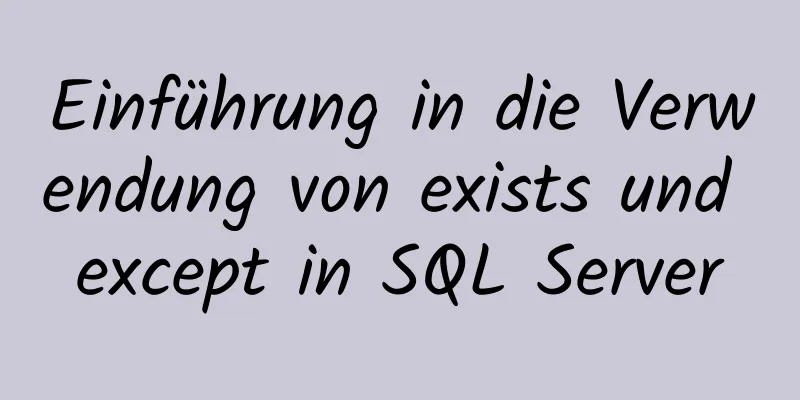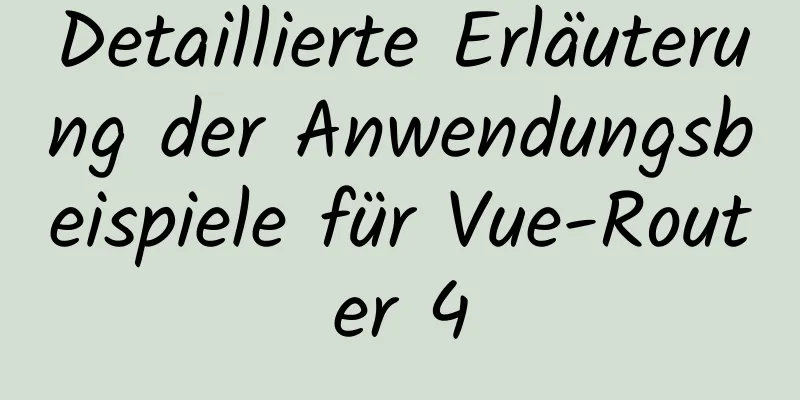Grafisches Tutorial zum Herunterladen und Installieren von MySQL 5.7 und höher

|
1. Herunterladen 1. Download-Adresse der offiziellen MySQL-Website: https://downloads.mysql.com/archives/community/
2. Nach dem Download entpacken Sie das Bild. Das entpackte Bild sieht wie folgt aus:
3. Legen Sie den entpackten Ordner an den gewünschten Ort 2. MySQL konfigurieren 1. Erstellen Sie im Verzeichnis mysql-5.7.17-winx64 eine neue my.ini. Kopieren Sie einfach den folgenden Code und speichern Sie ihn. my.ini ersetzt die folgende Datei my-default.ini
Hinweis: Der Inhalt der Datei my.ini: [mysql] ; Legen Sie den Standardzeichensatz für den MySQL-Client fest Standardzeichensatz = utf8 [mysqld] ; Port 3306 festlegen Port = 3306 ; Legen Sie das Installationsverzeichnis von MySQL fest basedir=F:\mysql-5.7.10-winx64 ; Legen Sie das Speicherverzeichnis für MySQL-Datenbankdaten fest Datenverzeichnis=F:\mysql-5.7.10-winx64\data ; Maximale Anzahl zulässiger Verbindungen max_verbindungen=200 ; Der vom Server verwendete Standardzeichensatz ist der 8-Bit-Latin1-Zeichensatz Zeichensatzserver = utf8 ; Die Standard-Speicher-Engine, die beim Erstellen neuer Tabellen verwendet wird Standard-Speicher-Engine = INNODB 3. MySQL-Dienst installieren 1. Klicken Sie mit der rechten Maustaste auf die Schaltfläche „Start“, wählen Sie „Suchen“ und geben Sie „cmd“ ein. Eine Eingabeaufforderung wird angezeigt. Klicken Sie mit der rechten Maustaste und wählen Sie „Als Administrator ausführen“. Andernfalls wird der Fehlercode „Unzureichende Identität“ angezeigt.
2. Nachdem Sie das cmd-Fenster als Administrator geöffnet haben, wechseln Sie das Verzeichnis in das Bin-Verzeichnis Ihrer entpackten Datei. Geben Sie dann mysqld install ein und drücken Sie die Eingabetaste, um es auszuführen. Beachten Sie, dass es mysqld heißt, nicht mysql. Es wird angezeigt, dass die Installation erfolgreich war. Da ich es bereits installiert habe, ist Folgendes passiert.
3. Zu diesem Zeitpunkt können wir mysqld --initialize verwenden, um zuerst das Datenverzeichnis zu initialisieren:
4. Passwort ändern 1. Fügen Sie unter dem Eintrag [mysqld] in der Konfigurationsdatei my.ini den Befehl skip-grant-tables hinzu und starten Sie dann mysql neu
2. (1) Geben Sie die MySQL-Datenbank ein: mysql> mysql verwenden;Datenbank geändert (2) Legen Sie ein neues Kennwort für den Root-Benutzer festmysql> update user set authentication_string=password("neues Kennwort") whereuser="root"; Abfrage OK, 1 Zeile betroffen (0,01 Sek.) Übereinstimmende Zeilen: 1 Geändert: 1 Warnungen: 0 (3) Aktualisieren Sie die Datenbank (denken Sie unbedingt daran, die Aktualisierung durchzuführen) mysql>flush privileges; QueryOK, 0 Zeilen betroffen (0,00 Sek.) (4) Beenden Sie mysql: mysql> quit Kommentieren Sie abschließend „skip-grant-tables“ in der Konfigurationsdatei aus. Beim nächsten Mal, wenn Sie mysql -uroot -p eingeben, können Sie sich mit dem neuen Passwort anmelden
Oben finden Sie das vom Herausgeber vorgestellte grafische Tutorial zum Herunterladen und Installieren von MySQL Version 5.7 und höher. Ich hoffe, es wird allen helfen. Wenn Sie Fragen haben, hinterlassen Sie mir bitte eine Nachricht und der Herausgeber wird Ihnen rechtzeitig antworten. Ich möchte auch allen für ihre Unterstützung der Website 123WORDPRESS.COM danken! Das könnte Sie auch interessieren:
|
<<: So implementieren Sie Hot Deployment und Hot Start in Eclipse/Tomcat
Artikel empfehlen
Erfahren Sie, wie nginx hohe Leistung und Skalierbarkeit erreicht.
Die Gesamtarchitektur von NGINX ist durch eine Re...
Grafisches Tutorial zur Installation und Konfiguration von MySQL 8.0.22
Dieser Artikel dokumentiert die Installation und ...
Die Kombination und der Unterschied zwischen ENTRYPOINT und CMD im Dockerfile
Im vorherigen Artikel [Detaillierte Erläuterung v...
Detaillierte Erklärung zur Abfrage von Feldern im JSON-Format in MySQL
Während des Entwicklungsprozesses trat eine Anfor...
Detaillierte Erklärung zum Erstellen eines Arrays in JavaScript
Inhaltsverzeichnis Erstellen von Arrays in JavaSc...
Lösen Sie schnell das Problem der chinesischen Eingabemethode unter Linux
Hintergrund: Ich arbeite derzeit an Funktionen fü...
Zusammenfassung der Verwendung von berechneten Vue-Eigenschaften und -Listenern
1. Berechnete Eigenschaften und Listener 1.1 Bere...
js implementiert einen einfachen Rechner
Verwenden Sie natives JS, um einen einfachen Rech...
js-Code, der den Button mit der Eingabetaste verknüpft
Code kopieren Der Code lautet wie folgt: <html...
Beispielcode zur Implementierung einer Auto-Increment-Sequenz in MySQL
1. Erstellen Sie eine Sequenztabelle CREATE TABLE...
Analyse des Prinzips und der Verwendung der kontinuierlichen MySQL-Aggregation
Dieser Artikel veranschaulicht anhand von Beispie...
Detaillierte Beschreibung des komponentenbasierten Front-End-Entwicklungsprozesses
Hintergrund <br />Studenten, die am Front-En...
Referenz zur MySQL-Optimierungslösung
Probleme, die bei der Optimierung auftreten könne...
So verwenden Sie die Vue-Cache-Funktion
Inhaltsverzeichnis Cache-Funktion in vue2 Transfo...
Ich habe einige Websites zum Thema Wohndesign herausgesucht, die ich für gut halte.
<br />Ich habe einige Websites zum Thema Woh...